Det finns flera förutsättningar som du bör förstå hur du sparar kontakter från iPhone till andra enheter. För det första, om du vill undvika kontaktförlust måste du spara kontaktbackup från iPhone till dator. Och om du uppgraderar till en ny iPhone eller en Android-enhet måste du spara hela adressboken från iPhone till den nya telefonen. Men om jag frågar dig hur man sparar kontakter från iPhone till PC eller en annan telefon plötsligt kanske du inte har den klara lösningen. Därför kommer vi att prata om de bästa sätten att spara kontakter från iPhone till en annan enhet i olika situationer.
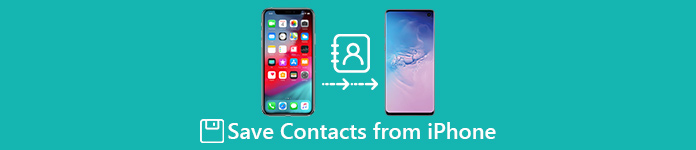
- Del 1. Så enkelt sparar du kontakter från iPhone via iPhone Transfer
- Del 2. Så här sparar du kontakter från iPhone till Android
- Del 3. Importera kontakter från ditt SIM-kort till din iPhone
del 1. Så här sparar du kontakter från iPhone enkelt via iPhone Transfer
iPhone Transfer är en av de bästa iPhone överföringsprogram på marknaden. Dess viktigaste funktioner är:
- 1. Överför kontakter, musik, foton, videor och andra dokument mellan iPhone och dator.
- 2. Flytta olika data, information och filer mellan iPhone och en annan iPhone.
- 3. Säkerhetskopiera iPhone-data till iTunes på klick.
- 4. Stöd alla iPhone-lägen, inklusive iPhone X / 8 / 8 Plus och senaste iOS 11.
- 5. Kompatibel med både Windows och Mac.
Med ett ord kan iPhone Transfer hjälpa dig att lösa problemet med hur du enkelt sparar kontakter från iPhone till en annan digital enhet.
Kolla in den här videoprocessen för att hjälpa dig att lära dig hur du sparar kontakter från iPhone:
Vägen 1. Spara kontakter från iPhone till PC
steg 1. Hämta och installera iPhone-kontaktöverföringsverktyg
Ladda ner iPhone Transfer till din dator och följ anvisningarna för att slutföra installationen. Anslut din iPhone till din dator via USB-kabel.
Om du har en Mac-dator kan du använda iPhone Transfer för Mac.
steg 2. Förhandsgranska iPhone-kontakter på datorn
Starta iPhone-överföringsverktyget och klicka på "Kontakter" i vänster sidofält. Då visas alla nuvarande iPhone-kontakter på detaljerad panel.
steg 3. Spara kontakter från iPhone till PC
Välj att spara alla kontakter eller vissa på PC genom att kryssa i kryssrutorna. Slutligen, "Importera / Exportera"> "Exportera alla / valda kontakter"> "till Outlook / CSF-fil / vCard" och plocka upp en plats för att spara kontakterna från iPhone.

Vägen 2. Spara kontakter från iPhone till en annan iPhone
steg 1. Anslut båda iPhones till din dator
Haka upp både källa iPhone och mål iPhone till din dator. Starta iPhone Transfer och vänta på att det upptäcker de två iPhonesna.
steg 2. Välj kontakter på källan iPhone
Klicka på alternativet "Kontakter" under källan iPhone på vänster band. Då kan du se alla kontakter på höger panel. Välj alla eller vilka du vill spara på en annan iPhone.
steg 3. Spara kontakter för att rikta in iPhone
Klicka på "Importera / exportera"> "Exportera alla / valda kontakter"> "X iPhone" för att börja flytta kontakter från en iPhone till en annan iPhone ..
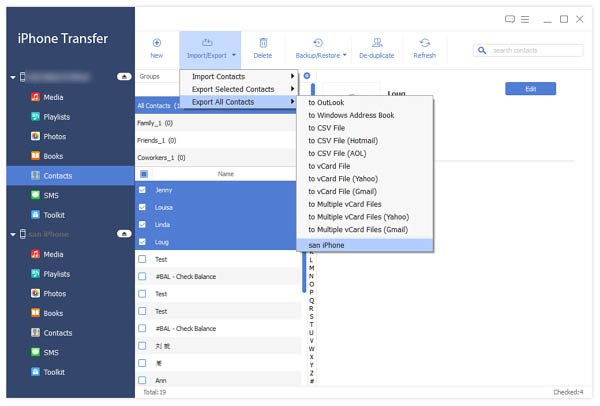
del 2. Så här sparar du kontakter från iPhone till Android
IOS och Android är helt olika mobila operativsystem, som använder olika kodnings- och avkodningssystem. Det gör det svårare att spara kontakter från iPhone till Android. Vi identifierade tre enkla sätt att lösa detta problem.
Vägen 1. Spara kontakter från iPhone till Android via Gmail
steg 1. Gå till "Inställningar"> "Konto" och tryck på "Lägg till konto" på din Android-telefon. Tryck på "Google" och logga in på ditt Gmail-konto på en uppmanad skärm.
steg 2. Vänd dig till din iPhone, gå till "Inställningar"> "E-post, kontakter, kalendrar" och tryck på "Gmail". Se till att logga in på samma Gmail-konto och välj "Kontakter".
steg 3. När de två telefonerna har anslutit till Wi-Fi-nätverket börjar de synkronisera kontakter.
På det här sättet sparar du inte bara kontakter från iPhone till Android-telefon, utan också säkerhetskopierar kontakter till ditt Google-konto.
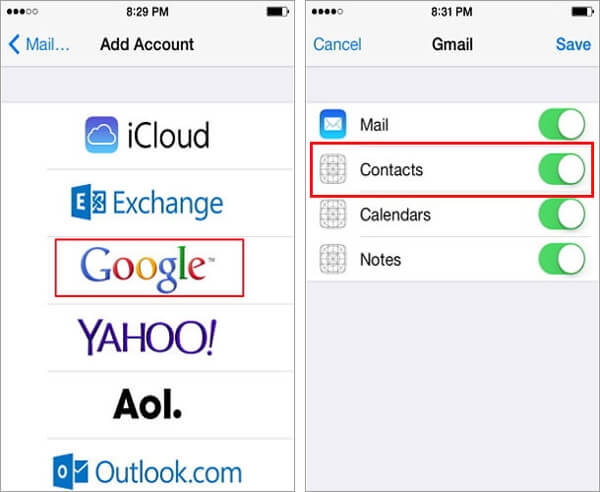
Kontrollera det här inlägget för att lära dig mer information om hur du ska säkerhetskopiera iPhone-kontakter till Gmail.
Vägen 2. Överför kontakter från iPhone till Android via iTunes
steg 1. Anslut din iPhone till din dator och kör iTunes. När den känner igen din iPhone, gå till fliken "Info".
steg 2. Markera kryssrutan bredvid "Synkronisera kontakter" med och välj "Google Kontakter" i listrutan. Ange ditt Google-konto i popup-dialogrutan för att börja synkronisera.
steg 3. När det är klart låser du upp din Android-telefon och loggar in på samma Google-konto för att slutföra spara kontakter från iPhone till Android.
Det här sättet är lämpligt för de personer som använder iTunes för att säkerhetskopiera och lagra iPhone-kontakter lokalt.
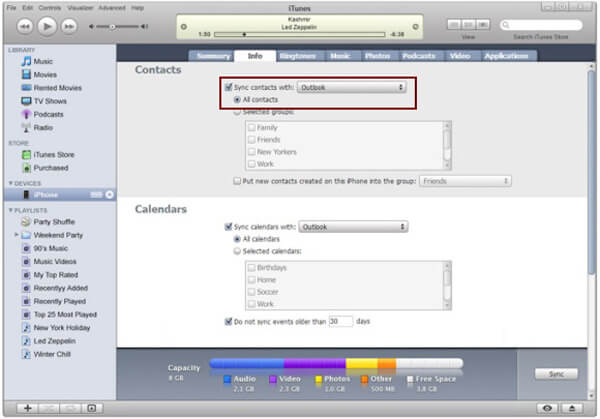
Vägen 3. Spara kontakter från iPhone till Android med iCloud
steg 1. Gå till "Inställningar"> "iCloud", se till att du aktiverar alternativet "Kontakter" och trycker på alternativet "Backup". Tryck sedan på Säkerhetskopiera nu-knappen för att börja synkronisera nuvarande kontakter till iCloud.
steg 2. Gå till iCloud-webbappen på din dator och logga in ditt Apple-ID. Välj "Kontakter" på hemsidan, klicka sedan på "kugghjulet" och tryck på "Välj alla". Tryck på växeln igen och välj "Exportera vCard" för att ladda ner kontakter till datorn.
steg 3. Besök gmail.com i din webbläsare, öppna menyn "Mail" och välj alternativet "Kontakter". Importera vCard-filen som du just laddade ner genom att klicka på "Importera" på fliken "Mer".
Om du har ställt in automatisk synkroniseringsfunktioner med ditt Google-konto på Android-telefonen, sparar kontakterna från iPhone till Android efter importerad.
del 3. Importera kontakter från ditt SIM-kort till din iPhone
Generellt sett kan din adressbok sparas på två ställen, SIM-kortet och ditt mobilminne. Men iPhone stöder inte kontakterna som är lagrade på SIM-kortet. Om du sätter in SIM-kortet från en gammal telefon till en ny iPhone måste du importera adressboken till din iPhone.
steg 1. Sätt i SIM-kortet från din gamla telefon till iPhone.
steg 2. Gå till "Inställningar"> "Kontakter" och tryck på "Importera SIM-kontakter".
steg 3. Vänta tills importprocessen är klar. Gå till appen "Kontakter" och kontrollera de importerade kontakterna.
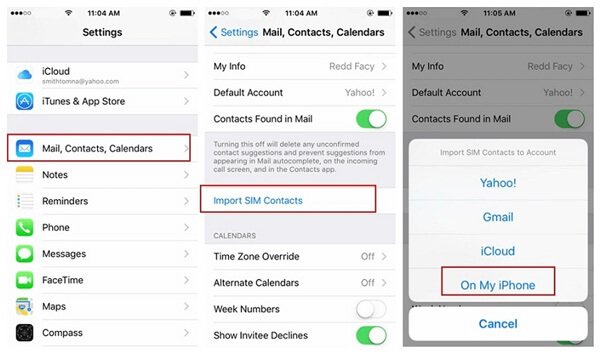
Slutsats
Tänk dig att du bara har en iPhone X, du måste må bra. Men hur man sparar kontakter från gammal iPhone till iPhone X? Om din iPhone var spärrad plötsligt, betydde det att din adressbok förlorades för alltid? I den här handledningen pratade vi om hur man sparar kontakter från iPhone till dator, en annan iPhone eller Android-telefon. iPhone Transfer kan överföra kontakter från iPhone till PC eller annan iPhone direkt, oavsett vilken källa iPhone är aktiv eller kraschad. Självklart kan du använda iCloud, iTunes eller Gmail för att synkronisera adressboken från iPhone till Android. Kort sagt, läs våra guider och flytta kontakter från iPhone till en annan digital enhet enkelt. Om du har bättre metoder eller några frågor kan du lämna ett meddelande nedan.










 iPhone Data Recovery
iPhone Data Recovery iOS-systemåterställning
iOS-systemåterställning IOS Data Backup & Restore
IOS Data Backup & Restore iOS-skärminspelare
iOS-skärminspelare MobieTrans
MobieTrans iPhone Transfer
iPhone Transfer iPhone Eraser
iPhone Eraser WhatsApp överföring
WhatsApp överföring iOS Unlocker
iOS Unlocker Gratis HEIC Converter
Gratis HEIC Converter iPhone platsväxlare
iPhone platsväxlare Android Data Recovery
Android Data Recovery Broken Android Data Extraction
Broken Android Data Extraction Android Data Backup & Restore
Android Data Backup & Restore Telefonöverföring
Telefonöverföring Dataåterställning
Dataåterställning Blu-ray-spelare
Blu-ray-spelare Mac Cleaner
Mac Cleaner DVD Creator
DVD Creator PDF Converter Ultimate
PDF Converter Ultimate Windows Password Reset
Windows Password Reset Telefonspegel
Telefonspegel Video Converter Ultimate
Video Converter Ultimate video~~POS=TRUNC
video~~POS=TRUNC Skärminspelare
Skärminspelare PPT till Video Converter
PPT till Video Converter Slideshow Maker
Slideshow Maker Gratis Video Converter
Gratis Video Converter Gratis skärminspelare
Gratis skärminspelare Gratis HEIC Converter
Gratis HEIC Converter Gratis videokompressor
Gratis videokompressor Gratis PDF-kompressor
Gratis PDF-kompressor Gratis Audio Converter
Gratis Audio Converter Gratis ljudinspelare
Gratis ljudinspelare Gratis Video Joiner
Gratis Video Joiner Gratis bildkompressor
Gratis bildkompressor Gratis bakgrundssuddare
Gratis bakgrundssuddare Gratis bilduppskalare
Gratis bilduppskalare Gratis vattenstämpelborttagare
Gratis vattenstämpelborttagare iPhone skärmslås
iPhone skärmslås PicSafer
PicSafer Puzzle Game Cube
Puzzle Game Cube





